Huawei P9 e P9 Lite: trucchi e consigli per ottenere di più


Il Huawei P9 e la sua variante Lite hanno conquistato diversi utenti. Quelli realizzati dal brand cinese sono infatti due dispositivi dal design elegante, curato nel dettaglio che, grazie alle componenti nascoste sotto la scocca, sono in grado di offrire delle ottime prestazioni puntando su due diverse fasce di mercato. È arrivato il momento di svelarvi alcuni trucchi per godere al massimo di P9 e P9 Lite.
Scorciatoie:
Attenzione: non tutti i trucchi sono disponibili su entrambi i dispositivi. Alcuni dei nuovi trucchi aggiunti sono disponibili solo dopo aver aggiornato il dispositivo ad Android Nougat.
Personalizzazione
Abilitare l’app drawer
Grazie a Nougat è possibile abilitare l’app drawer sul P9 in pochi tap. Accedete a Impostazioni>Stile schermata Home ed è fatta!

Cambiare lingua con un drag&drop
Accedendo a Impostazioni avanzate>Lingua>Aggiungi una lingua potrete impostare più di una lingua di sistema. Impostare una nuova lingua è facilissimo: vi basta spostare il dito sulla lingua desiderata e trascinarla in cima alla lista.
Personalizzare le notifiche
Cliccando su Impostazioni>Notifiche e barra di stato>Gestione notifiche potrete personalizzare le notifiche di ogni singola applicazione installata sul vostro P9.
Altre opzioni di personalizzazione
Sono tante le opzioni di personalizzazione nascoste (alcune di più, altre meno) su P9 e P9 Lite. Di seguito troverete i passaggi da seguire per modificare a vostro piacimento le diverse voci listate:
- Impostazioni rapide: abbassate con uno swipe dall'alto verso il basso il menu dedicato e cliccate sull'icona della matita; a questo punto potrete modificare l'ordine delle icone visualizzate.
- Tasti di navigazione: Impostazioni>Tasto di navigazione.
- Stile schermata home: Impostazioni>Stile schermata Home.
- Dimensione carattere: Impostazioni>Display>Dimensioni carattere.
- Luminosità: Impostazioni>Display>Luminosità.
- Temperatura colore: Impostazioni>Display>Temperatura colore.
- Barra di stato: Impostazioni>Notifiche e barra di stato>Mostra nome operatore e Percentuale batteria.
- Sfondi, widget e transazioni: tenete premuto su un punto libero della schermata home e selezionate la voce che desiderate personalizzare tra quelle visualizzate in basso allo schermo.
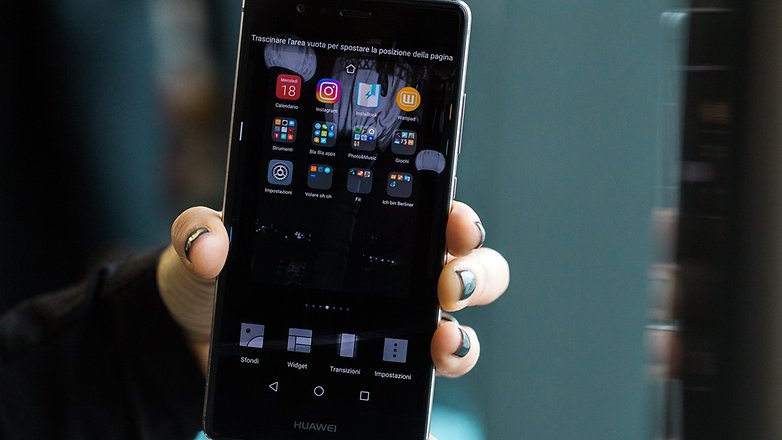
Altri trucchi
Sfruttare la barra di ricerca dalla schermata home
Siete sicuri di aver salvato sul vostro P9/P9 Lite un determinato file che però non riuscite proprio a trovare? Invece di perdere tempo ispezionando per l'ennesima volta tutte le vostre cartelle vi basta effettuare sulla schermata uno swipe dall'alto verso il basso e la finestra di ricerca apparirà davanti ai vostri occhi.
Da questa sezione potrete andare alla ricerca di applicazioni, contatti, video, brani musicali, messaggi e file di diverso genere.
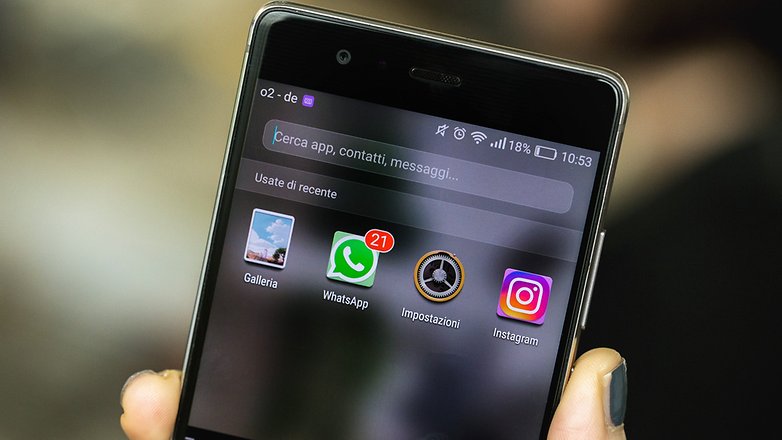
Attivare i comandi vocali
Accedendo a Impostazioni>Assistenza Intelligente>Comando vocale potrete decidere di rispondere alle chiamate o rifiutarle senza toccare il dispositivo. Potrete inoltre chiamare un contatto da schermo spento semplicemente tenendo premuto il tasto del volume basso. Purtroppo però occorre avvicinarsi bene al microfono altrimenti il dispositivo non metterà in atto le vostre richieste.
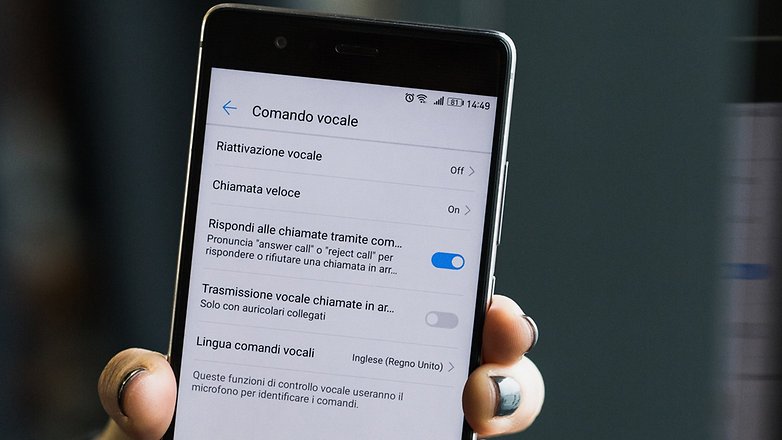
Lanciare WhatsApp disegnando la lettera W sul display
WhatsApp è probabilmente una delle app che utilizzate più spesso durante la giornata. Esiste un modo che vi permetterà di lanciarla in un attimo dal vostro P9. Disegnando sullo schermo una W sfruttando la nocca vi ritroverete la schermata delle vostre chat aperta.
Se WhatsApp non è una delle vostre app preferite non preoccupatevi perché vi basterà accedere a Impostazioni>Assistenza Intelligente>Controllo del movimento>Disegna per personalizzare questa sezione e abbinare alle diverse lettere le app che più preferite.
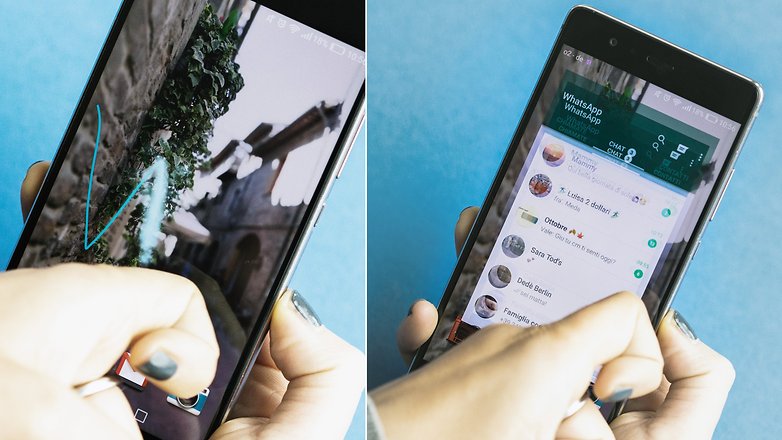
Attivare l'autocorrezione per non sbagliare più una virgola
Siete soliti digitare velocemente sulla tastiera del vostro P9/P9 Lite un messaggio dopo l'altro e vi accorgete sempre dopo aver premuto il tasto invio di lettere mancanti e parole sbagliate? Se vi affidate alla tastiera Swype di Huawei vi basterà attivare l'autocorrezione per risolvere in un attimo il problema.
Aprite l'app dei messaggi e non appena la tastiera spunta fuori effettuate un long press sul tasto all'angolo in basso a sinistra (quello che mostra in piccolo l'icona dell'ingranaggio). Vi ritroverete di fronte il menu delle impostazioni dal quale potrete attivare la voce Correzione automatica. Potrete poi sbizzarrirvi nel personalizzare anche le altre voci a seconda delle vostre esigenze e preferenze.
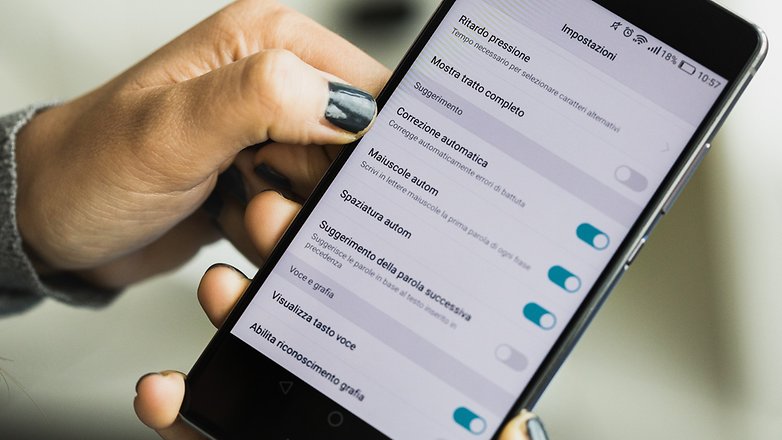
Chiamate in causa il quick launcher
Dalla schermata di blocco è possibile, con un semplice swipe, chiamare in ballo un pannello che vi permetterà di accedere subito ad alcuni servizi specifici. Dal look screen fate scorrere il dito dal basso verso l'alto ed avrete accesso a registratore vocale, calcolatrice, torcia e fotocamera. Potrete inoltre scorrere i diversi sfondi preinstallati del brand ed accedere direttamente al menu delle impostazioni, ma solo dopo aver inserito il codice di sblocco.

Programmare accensione e spegnimento automatico dello smartphone
Accedendo a Impostazioni>Assistenza Intelligente troverete la voce dedicata alla programmazione dell'accensione e dello spegnimento automatico del dispositivo. Si tratta di una feature che potrebbe rivelarsi utile per chi, la notte, preferisce spegnere il dispositivo senza però dover rinunciare alla sveglia. In questo caso basta programmare l'ora di spegnimento e successivamente quella di accensione prima della sveglia per non rischiare di fare tardi a scuola o a lavoro.
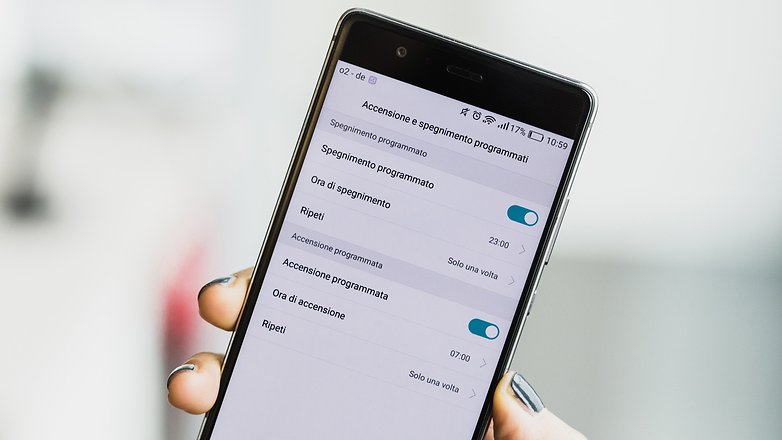
Dare sfogo al lettore d'impronte digitali
Il lettore d'impronte digitali di P9 e P9 Lite è rapido e preciso. Ma perché limitare il suo utilizzo allo sblocco del vostro smartphone? Accedendo a Impostazioni>ID impronta potrete impostarlo per scattare foto (una soluzione davvero comoda per i selfie) e video, rispondere alle chiamate in arrivo, bloccare la sveglia, visualizzare ed eliminare le notifiche o sfogliare le foto della Galleria.

Ottimizzare il sistema
Il P9 integra un sistema di ottimizzazione che consente di liberarsi di file temporanei ed applicazioni che occupano spazio di memoria. Aprendo l’app Gestione telefono avrete a disposizione una panoramica delle opzioni possibili. Finita l’analisi, che parte in automatico, cliccate su Ottimizza e dopo qualche secondo il gioco sarà fatto!
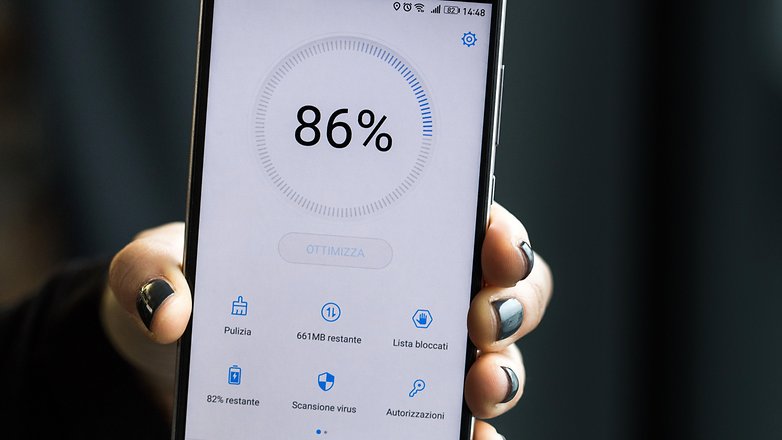
Bloccare le app con un PIN
Sempre dall’app Gestione telefono potrete decidere di bloccare le vostre applicazioni con un PIN. Nel Play Store sono diverse le app che consentono di farlo ma Huawei integra questa feature direttamente nel sistema. Cliccate su Blocco app, inserite il PIN e selezionate le applicazioni che desiderate bloccare.
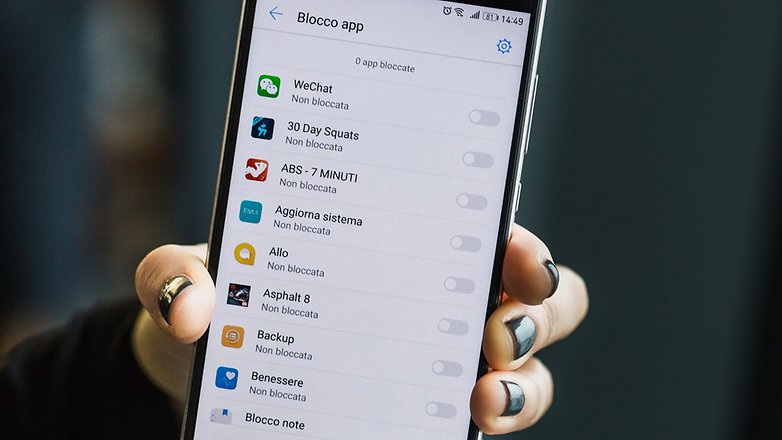
Attivare Wifi+ per migliorare l'esperienza di navigazione
Con questa feature, disponibile su Impostazioni>Wi-Fi potrete combinare insieme connessione WIFI e rete mobile per godere di una migliore esperienza di navigazione. Attivandola infatti il vostro dispositivo passerà automaticamente al WIFI in presenza di reti familiari o alla connessione dati quando necessario.

Dividere la schermata in due con il multi window
Anche in questo caso l’arrivo di questa feature è merito di Android 7.0. Per attivare il multi window sul P9 non dovrete fare altro che premere per qualche secondo sul tasto multitasking. Successivamente, selezionando la barra blu al centro, potrete invertire l’ordine dei contenuti visualizzati mentre per chiudere il multi window vi basterà premere nuovamente sul multitasking.
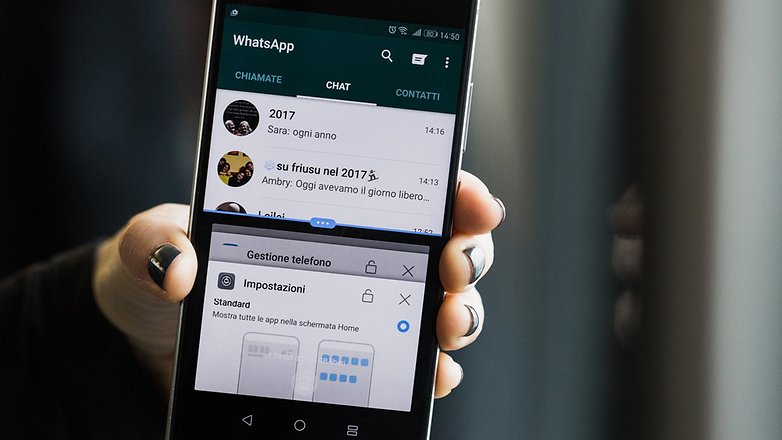
Ascoltare i consigli del sistema
Con Nougat potrete dare uno sguardo ai suggerimenti del sistema legati a servizi da disattivare o attivare a seconda della situazione in cui vi trovate. Per scoprirli aprite il menu delle impostazioni e troverete la sezione dedicata (anche in questo caso si tratta di un trucco disponibile solo dopo l’aggiornamento a Nougat). Starà poi a voi decidere se passare all'azione o chiuderli premendo sulla X.
Usare due account WhatsApp/Facebook contemporaneamente
Con l’aggiornamento a Nougat ed EMUI 5.0 arriva anche l’app gemella, una feature già introdotta da Huawei sul Mate 9. Grazie a questa nuova chicca potrete usare contemporaneamente due diversi account della stessa app. Troverere la voce dedicata listata nel menu delle impostazioni appena sotto la batteria.
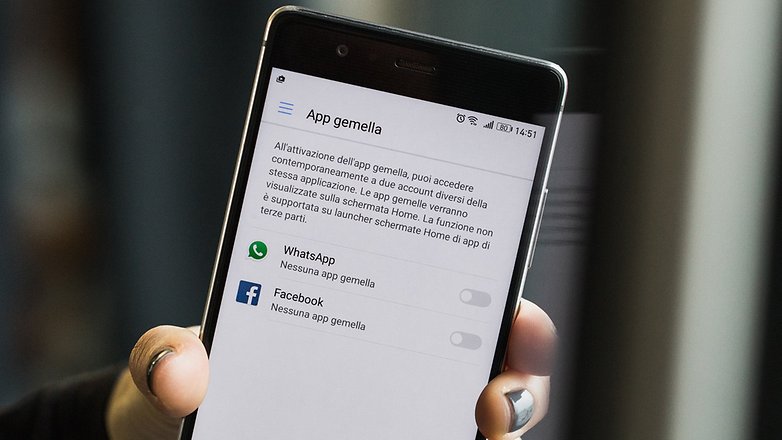
Attivare la Protezione occhi
Accedendo a Impostazioni>Display potrete attivare la protezione occhi che attiverà un filtro per luce blu emessa dal display. In questo modo potrete leggere dal vostro P9 anche la sera senza sforzare troppo la vista. Una volta attiva vedrete lo schermo cololarsi di giallo ma tranquilli, vi abituerete presto a questa nuova modalità di visualizzazione ed i vostri occhi vi ringrazieranno.
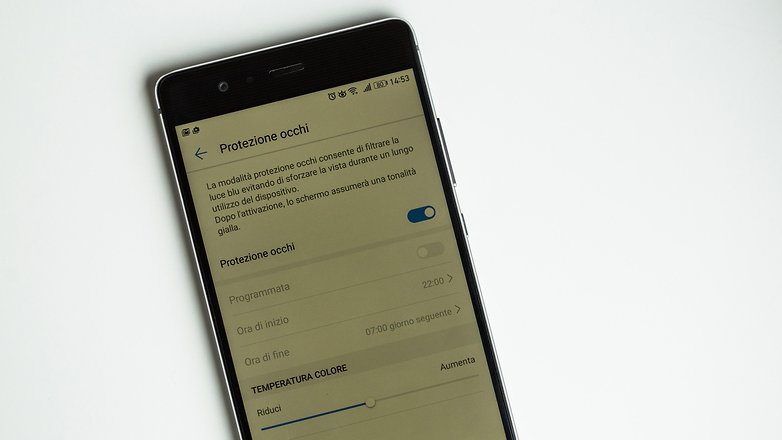
Aggiungere le info di contatto sul blocco schermo
Sul P9, come anche su altri dispositivi, è possibile aggiungere una firma o qualsiasi altro tipo di informazione sulla schermata di blocco. Accedendo a Impostazioni>Blocco schermo e password>Firma blocco schermo potrete così digitare il contenuto del testo da visualizzare a schermo spento. Potrete, per esempio, fornire il numero di telefono o l’indirizzo email da contattare in caso di smarrimento del dispositivo.
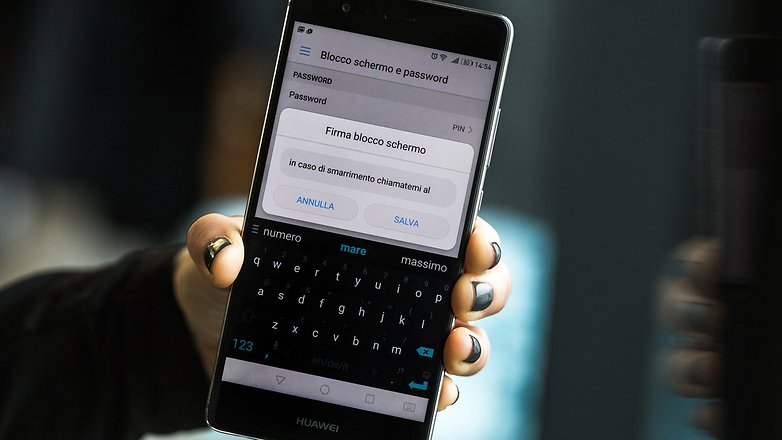
Attivare la modalità con una mano
Nonostante il P9 sia facilmente gestibile con una mano alcuni di voi potrebbero aver bisogno di sfruttare la modalità dedicata. Per farlo accedete a Impostazioni>Assistenza Intelligente>IU con una mano>Vista schermo-mini. Per attivarla fate poi scorrere il dito sulla barra di navigazione!

Affidarvi alla modalità guanti (perfetta per l’inverno)
Huawei ha pensato a chi vive in località particolarmente fredde (e Berlino ne è un esempio). Per continuare a messaggiare anche fuori al freddo con indosso i guanti accedete a Impostazioni>Assistenza Intelligente>Modalità guanti. Vi avviso però, a seconda del tipo di guanti che indosserete, la risposta del touchscreen sarà diversa.
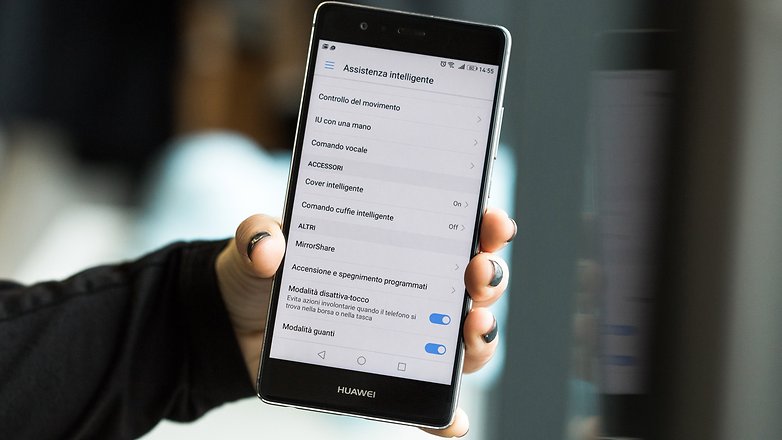
Verificare la presenza di un nuovo aggiornamento
Per verificare la presenza di eventuali aggiornamenti sul vostro Huawei P9 accedete al menu delle impostazioni, scorrete fino in fondo alla schermata e selezionate la voce Aggiorna sistema. Il dispositivo avvierà automaticamente un controllo e vi informerà della eventuale presenza di un nuovo update.
Huawei, per il rilascio degli aggiornamenti, si affida anche all'app Hicare. Assicuratevi quindi di aver installato l'ultima versione e lanciatela per verificare la presenza dell'update.
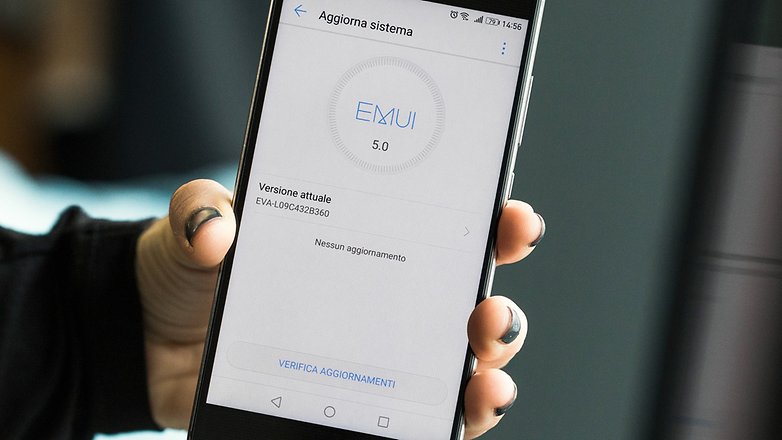
Accedere alle app nascoste
Con un movimento rapido in stile ninja è possibile accedere alla sezione delle app nascoste. Per farlo posizionate un dito al centro del display e, con un altro dito, effettuate uno swipe diagonale verso la parte alta dello schermo (stesso movimento che siete soliti fare per chiudere il menu a tendina delle notifiche, però in diagonale). Vi ritroverete magicamente davanti la schermata dedicata alle app nascote (grazie Federico per averci suggerito questo trucco).
Resettare lo smartphone
Nel caso in cui stiate riscontrando dei problemi sul vostro P9 o abbiate deciso di venderlo potrebbe esservi utile sapere come effettuare un reset dello smartphone. Mettete prima in salvo i vostri dati con un backup e, successivamente, accedete a Impostazioni>Avanzate>Backup e ripristino>Ripristino dati di fabbrica. Confermate l’operazione: vi ritroverete davanti un P9 “nuovo”, come quando uscito per la prima volta dalla confezione.
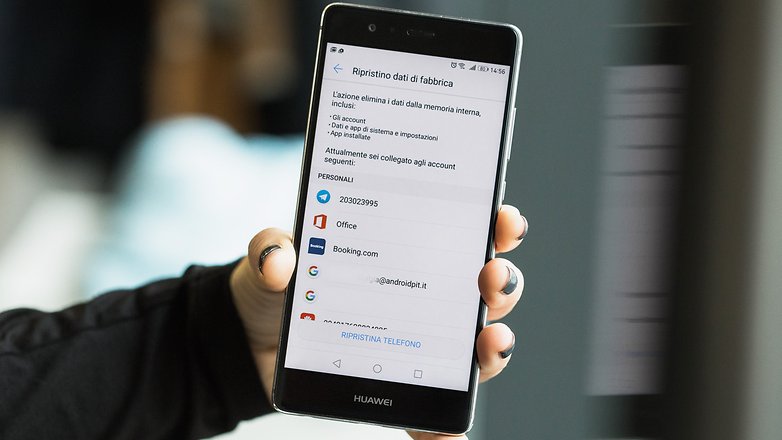
Fotocamera e foto
Sfogliare più velocemente le foto della Galleria
Huawei ha fatto un buon lavoro sul comparto fotografico di questi due dispositivi e sono certa abbiate già salvato nella vostra Galleria tantissime foto che vi ritraggono in vacanza, in ufficio, con i vostri amici, e chi più ne ha più ne metta. Siete alla ricerca di una foto in particolare o volete sempicemente sfogliare i vostri scatti in modo rapido?
Aprite una delle foto salvate nelle vostre cartelle ed effettuate un pinch. La foto si rimpicciolirà e facendo scorrere lateralmente il dito sul display potrete comodomante passare in rassegna tutti i vostri scatti in un attimo.

Scattare una foto da schermo spento
Se avete bisogno di scattare una foto subito senza perdere neppure un secondo a sbloccare lo smartphone, potete affidarvi al tasto del volume. Con un doppio click veloce del Volume basso il vostro P9/P9 Lite scatterà una foto immediatamente, senza darvi neppure il tempo di renderveno conto!
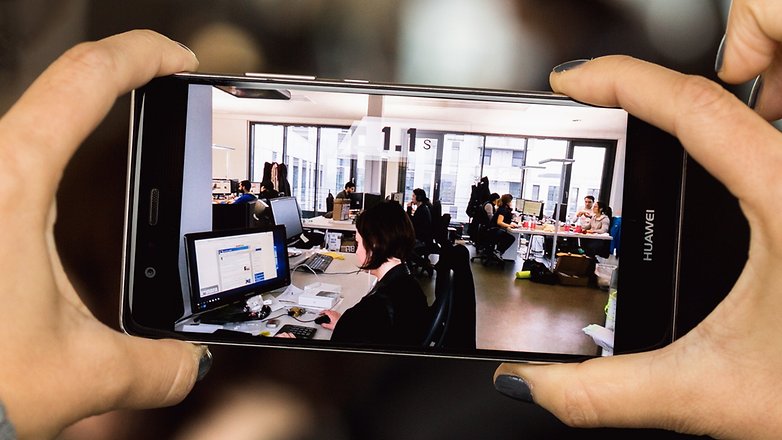
Scattare uno screenshot bussando sul display
Scattare uno screenshot è un'operazione semplice: afferrate lo smartphone e premete contemporaneamente su Volume basso e Tasto di accensione. C'è però un modo che vi permetterà di farlo in modo ancora più intuitivo e rapido: utilizzando la nocca del vostro dito per bussare due volte di fila sullo schermo. Facile, no?
Per attivare questa funzione accedete a Impostazioni>Assistenza Intelligente>Controllo del movimento e attivate la voce Schermata Intelligente.

Attivare la modalità Pro
L'interfaccia offerta dalla fotocamera del P9 arriva da Leika e rapida e intuitiva. Scovare la modalità Pro tuttavia potrebbe non essere così semplice: per farlo dovrete effettuare uno swipe verso l'alto dalla freccia bianca visualizzata sopra il tasto di scatto. In questo modo avrete una panoramica dei parametri personalizzabili manualmente.
Effetto bokeh
Questo effetto darà un tocco in più alle vostre foto. Per attivarlo vi basterà lanciare la fotocamera e cliccare sull’icona dell’otturatore. In questo modo la fotocamera metterà a fuoco l’oggetto inquadrato sfocando lo sfondo. I risultati sono davvero ottimi!

Lanciare i filtri in stile Instagram
Per chi ama modificare i propri scatti attraverso dei filtri specifici Huawei ha implementato questa feature all'interno del software della fotocamera stessa. Inquadrate il soggetto o il panorama che desiderate immortalare e, premendo sui tre cerchi, lo visualizzerete in nove diverse modalità, ognuna con un differente filtro applicato. Una feature che vi farà saltare un passaggio, quello di modificare la foto su Instagram prima di pubblicarla sui social!
Ottenere il massimo dai video
Se amate girare video con il vostro smartphone vi sarete probabilmente già accorti che, di default, Huawei imposta la risoluzione su FHD 1080p (16:9, stereo). Se però volete ottenere il massimo per i vostri video e non avete problemi di spazio, vi consiglio di impostare la risoluzione massima.
Lanciate l'app della fotocamera, attivate i video ed aprite il menu delle impostazioni dedicato con uno swipe laterale da destra verso sinistra. Ora non vi resta che selezionare FHD 1080p (16:9, stereo, 60 fps) cliccando prima su Risoluzione.
- Le migliori app per modificare i vostri video su Android
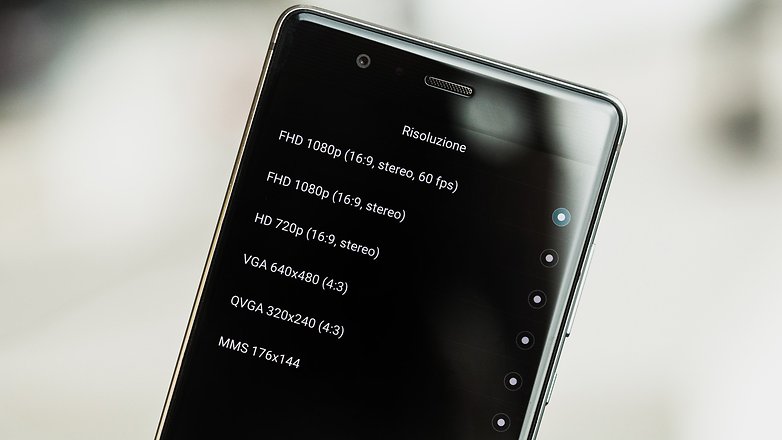
Batteria
Incrementate l'autonomia della batteria
Il P9 offre una buona autonomia ma potreste comunque ritrovarvi a fine giornata con poca batteria e senza il caricabatterie a disposizione. In questo caso diminuite il livello di luminosità del display e accedete al menu delle impostazioni per attivare uno dei piani di risparmio energetico offerti:
- Modalità di risparmio energetico: chiude le app attive in background, riduce gli effetti sonori e blocca il recupero delle email in background.
- Ultra: consigliato quando la batteria è praticamente scarica, mantiene attive solo chiamate e messaggi, disconnetendovi dal mondo circostante.
- Risparmio a bassa risoluzione: riduce la risoluzione dello schermo.
- Chiudi app dopo il blocco schermo: per chiudere in automatico le app in background quando lo schermo è spento.
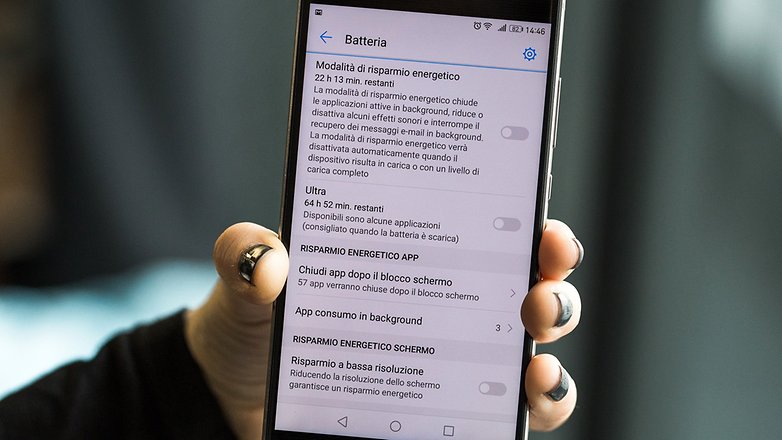
Accedendo poi a Livello di consumo potrete farvi un'idea di quanto consumi ogni singola app installata sul vostro P9/P9 Lite ed impostare un promemoria per essere notificati quando alcune di queste raggiungono un consumo energetico eccessivo.
Avete scovato altri interessanti trucchi sul vostro P9 o P9 Lite? Condivideteli con noi!


Ciao, qualcuno sa come attivare il vivavoce del huawei p9 lite, grazie. Giuseppe.
Come mettere la telefonata in vivavoce con huawei p9 grazie.
salve, scusate siccome ho un huawei p9 Leica volevo sapere se sapevano per il doppione tocco per sbloccare i livelli telefono?
Grazie
Ciao a tutti! Dopo aver giocato un po' con varie impostazioni, ho selezionato qualcosa che ormai non ricordo più e da allora lo sfondo visibile nella finestra della cover è di un tristissimo grigio + logo wind. Sono certa che prima non fosse così (è passato un po' e mi ero rassegnata) e vorrei davvero cambiarlo. Consigli?
Bellissimo articolo!!!
ciao ho da poco acquistato huawei p9 plas vorrei sapere se ha il multischermo o doppia schermata , prima avevo samsung note 4 e lo utilizzavo si chiamava appunto multischermo grazie flavia
Si dice plus!!!
è arrivato il professore .... semmai, si SCRIVE "plus" e si pronuncia "plas"
un ignorante dopo l'altro... (escludendo Carlo)
Si scrive plus e si pronuncia plus perché è latino, non inglese; come "summit", "mass media" ecc
Secondo me ci sono alcuni errori....perchè il P9 lite , nell'assistenza intelligente/controllo del movimento, ha solo l'opzione capovolgi, non tutte le altre citate di sopra..
Per il resto, è sempre un piacere leggere i vostri articoli :)
Ciao Federico! I trucchi sono per P9 e P9 Lite ma qualcuno di questi è disponibile (purtroppo) solo per il P9. Tu hai scovato qualche altro trucco da condividere con noi?
Si! Magari non sarà utilissimo, ma ho trovato un modo per accedere alle app nascoste direttamente dalla home. Tenendo premuto un dito più o meno a metà schermo, dobbiamo effettuare uno swipe in diagonale, come se dovessimo chiudere la tendina delle notifiche, solo in diagonale :) Deve essere un movimento veloce, con il primo dito posizionato più o meno a metà del display, e il secondo dito che in contemporanea effettua lo swipe... Mi sarò spiegato malissimo ma è difficile... :)
vero! funziona
Grazie per questo trucco Federico!
Perché hai un p9 lite....non c'è nessun errore nelle descrizioni dei trucchetti... Nel p9 e p9 plus è esattamente così come c'è scritto se anche il lite aveva tutte le funzioni non costava cosi poco! Svegliaaaaa!
Il mio commento era per Federico p.
Ciao Jessica,
ho condiviso il tuo articolo con una mia amica di cui ti giro i ringraziamenti ☺
Grazie mille Alessandro! :)